맥 백업, 맥북 백업 및 타임머신 사용법
맥 (Mac) 백업 및 맥북 백업 방법이 궁금하신가요? M1 칩의 성능이 화제가 되면서 국내에도 맥 및 맥북 사용자들이 늘어나고 있습니다.
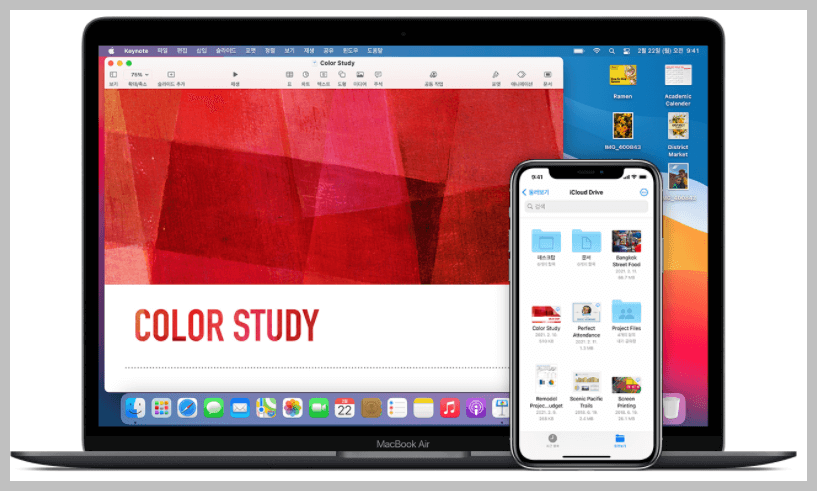
맥 역시 일반 컴퓨터와 마찬가지로 자료를 백업하는 것이 데이터 보호를 위해 필요합니다. 맥이 도난을 당하거나 혹은 바이러스 등에 감염되는 경우 데이터를 좀 더 안전하게 보호할 뿐 아니라 복구가 가능하기 때문입니다.
오늘은 이러한 맥 백업 방법에 대해 자세히 알아보겠습니다.
맥 백업 및 맥북 백업 방법
맥 백업 및 맥북 백업 이유
맥 백업의 가장 큰 이유는 바로 데이터 보호입니다.
맥북을 도난 당하거나, 실수로 맥에 음료수를 쏟는 경우, 혹은 드라이브가 제대로 작동하지 않는 경우 맥에 저장되어 있는 데이터가 손상될 수 있습니다.
이런 경우 맥을 수리한다고 하더라도 데이터 자체를 보호하는 것이 어려울 수 있기 때문에 다양한 변화에 대비하여 데이터를 백업하는 작업이 무엇보다 중요합니다.
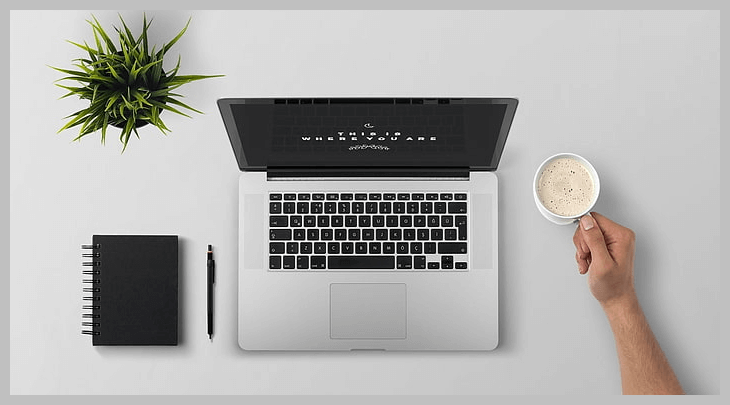
이 작업은 맥북이나 맥 뿐 아니라 일반 윈도우 기반의 컴퓨터에도 해당됩니다. 이렇게 데이터 백업 작업을 진행하는 경우 여러 이점이 있습니다. 새 맥을 구입하는 경우 쉽게 데이터 복원이 가능하여 이전 컴퓨터에 있던 자료를 그대로 가져올 수 있습니다. 또한 다른 장치를 통해서도 맥에 있는 자료를 그대로 사용할 수 있습니다.
그럼 이렇게 맥을 백업하는 방법에는 어떤 것들이 있을까요?
맥 백업 및 맥북 백업 방법
맥 백업하는 가장 좋은 방법은 무엇일까요? 오늘은 맥북 백업을 위한 방법에는 다양한 방법에 대해 알아보겠습니다.
1. 외장하드 이용하기
무엇보다 가장 간단한 방법은 대용량의 외장 하드를 사용하여 백업하는 방법입니다. 대략 1TB 정도의 외장하드 혹은 usb를 구입하여 백업을 하게 되면 그리 큰 비용이 들지 않고도 백업이 가능하다는 장점이 있습니다.
요즘은 대용량의 외장하드가 usb 형식으로 출시되어 휴대가 간편하지만 분실이 쉬우며 실시간 저장이 아닌 매번 저장을 해주어야 한다는 단점이 있습니다.
맥OS에서 제공하는 타임머신 소프트웨어를 활용하면 외장하드에 실시간으로 저장하실 수 있습니다.
2. 맥북 타임머신 사용법
맥북 백업을 하는 가장 대표적인 방법은 애플의 자체 소프트웨어인 타임머신 (Time Machine)을 활용하는 것입니다.
타임머신은 애플의 자체 소프트웨어로 사진이나 동영상 등의 데이터를 자동으로 백업해 주는 소프트웨어 입니다.
사용법을 알게 되면 매우 쉽게 백업이 가능한 솔루션으로 저장장치와 타임머신을 연결하고 백업을 진행하면 됩니다.
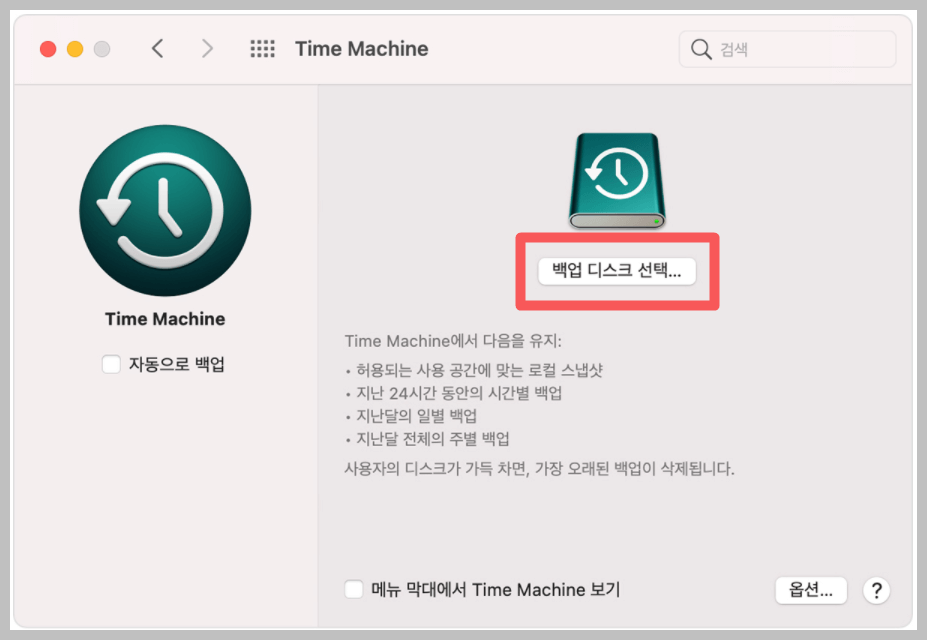
타미머신의 경우 맥 백업 기능 뿐 아니라 지난 하루 동안의 시간대별 백업 및 날짜별 백업 기능을 가지고 있기 때문에 만일 이전 버전이 필요한 경우 이전 버전으로 복구가 가능하다는 장점이 있습니다.
1) 먼저 시스템 환경설정에서 타임머신을 선택하여 실행합니다.
2) 백업 디스크 선택을 클릭하고 백업을 원하는 저장장치를 선택합니다.
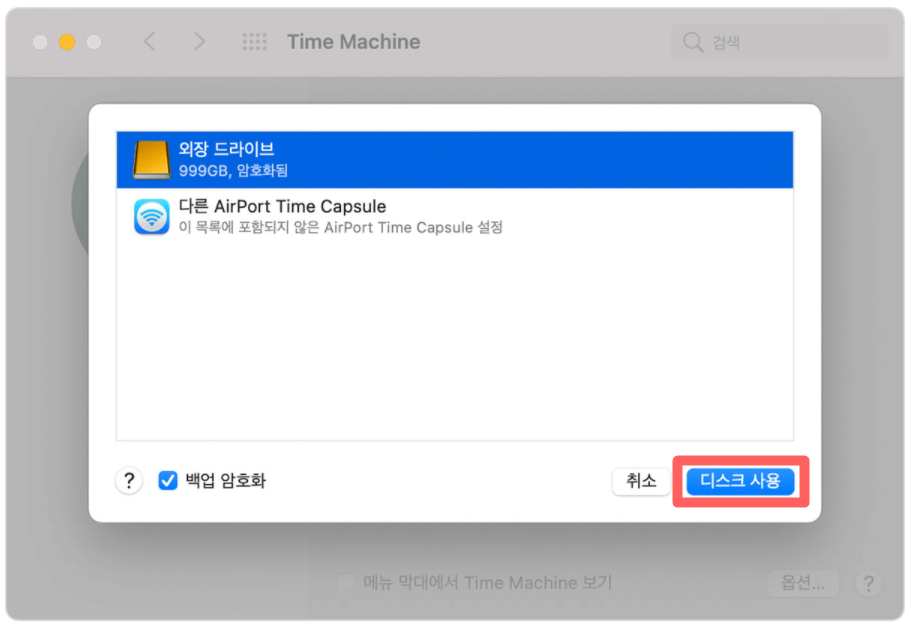
3) 백업을 원하는 외장장치를 클릭하신 후 백업 디스크 암호화를 선택 합니다.
4) 백업 디스크로 사용을 클릭하시면 바로 백업이 시작됩니다.
이렇게 외장하드를 백업장치로 등록을 해 놓으신 상태라면 이후 새로운 문서나 데이터가 생길 경우 자동으로 백업이 진행됩니다. 만일 새롭게 맥 (Mac)이나 맥북을 구입 후 이전의 자료를 새로운 기기에 이전을 원할 경우 타임머신을 연결하여 외장 하드에 있는 자료를 다시 새로운 기기에 복원하실 수 있습니다.
3. 아이클라우드 백업 방법
애플에서 제공하는 아이클라우드를 통해서 백업하는 방법이 있습니다. 아이클라우드는 애플에서 제공하는 일종의 클라우드 서비스로 iOS를 사용하는 기기인 아이폰과 아이패드 역시 아이클라우드를 통해서 백업이 가능합니다.
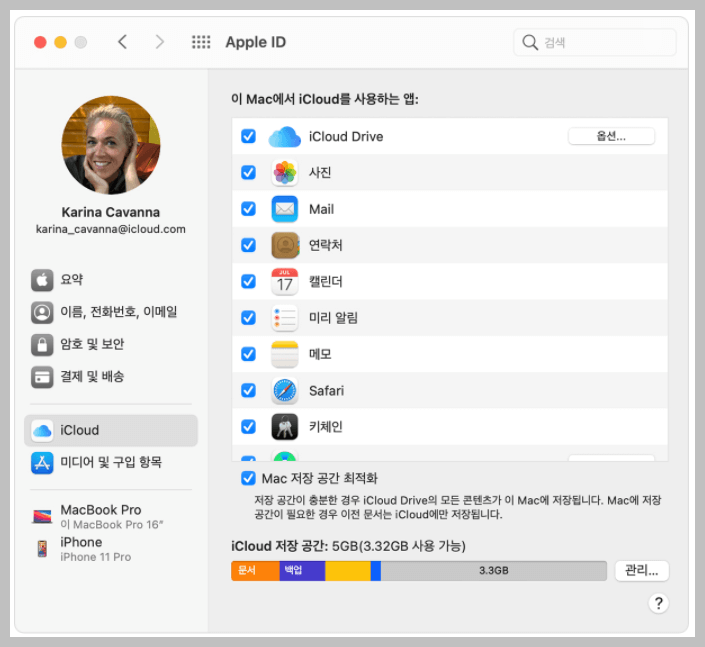
아이클라우드의 유일한 단점은 바로 무료 제공용량이 10GB에 불과하다는 점입니다. 아이클라우드를 통해서 자동 백업을 하기 위해서는 매월 비용을 지불하고 대용량을 사용하는 것도 방법이 될 수 있습니다.
최대 2TB까지 구매가 가능하며 최대 5명까지 저장공간을 공유할 수 있습니다. 아이클라우드를 통해 백업할 경우의 장점은 어느 기기에서든지 접근이 가능하며 별도의 외장 하드가 필요하지 않다는 점입니다.
4. 구글 드라이브 및 외부 클라우드 서비스
구글 드라이브나 네이버 마이박스를 통해서 백업이 될 수 있도록 설정하는 것이 가능합니다. 구글 드라이브의 경우 무료 사용 용량이 15GB, 네이버의 경우 30GB의 무료 사용이 가능합니다.
두 서비스 모두 자동 백업을 설정하시게 되면 새로운 문서나 데이터가 발생할 때마다 자동으로 클라우드 서비스에 저장되기 때문에 좀 더 쉬운 방법이 가능합니다.
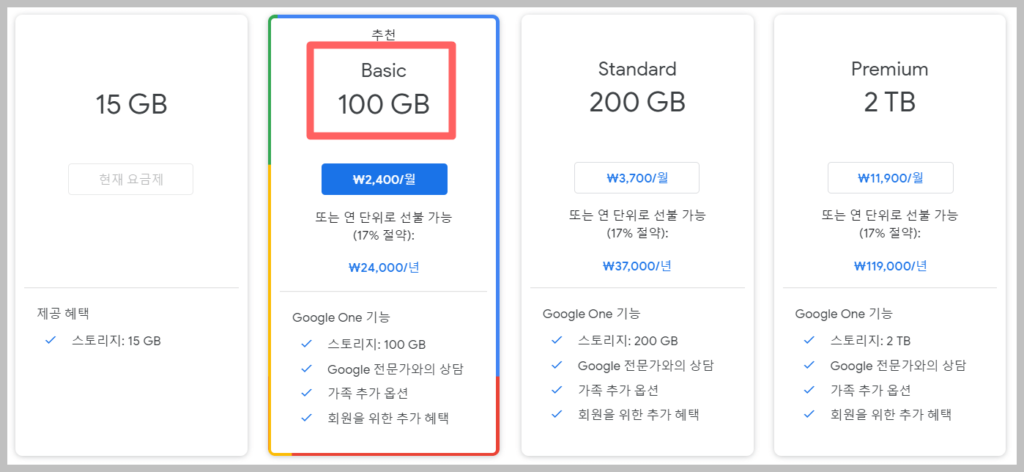
베이직 요금제의 경우 100GB 사용에 월 2,400원의 비용만 지불하면 사용이 가능하기 때문에 비교적 저렴한 이용이 가능합니다.
구글 드라이브를 통한 백업 역시 기기에 상관없이 데이터를 복원하는 것이 가능하기 때문에 가장 많은 사용자들을 가지고 있는 서비스 중 하나라고 볼 수 있습니다.
맥 백업 및 맥북 백업에 대한 자세한 방법에 대해 알아보았습니다. 다양한 방법으로 활용해 보시기 바랍니다.
함께 읽으시면 좋은 글
무료 영화 다시보기 다운로드 사이트 TOP 10
영화 무료 보기 사이트 TOP 10


